
ノートPCのなかでは画面サイズが15.6インチのものが人気です。これは画面が大きくて作業しやすいから。日本で毎年出荷されるパソコンのうち、およそ60%程度が15.6インチのノートPCだとも言われています。
今回取り上げるマウスコンピューターの「m-Book W880(以下、m-Book W)」シリーズは、そんな15.6インチのノートPCよりもさらにひとまわり大きい17.3インチの液晶ディスプレイを搭載しています。画面が大きいぶん、文字や画像が見やすいのが特徴です。

17.3インチのフルHD(1920×1080ドット)ディスプレイを搭載する、マウスコンピューターのm-Book W
15.6インチと17.3インチとでは、画面の大きさが激しく変わるわけではありません。でも文字がひと回り大きく表示されるので、細かい字が見えづらい人にはとてもおすすめです!
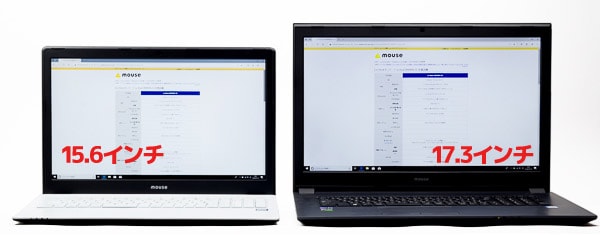
15.6インチ(左)と17.3インチの画面の違い
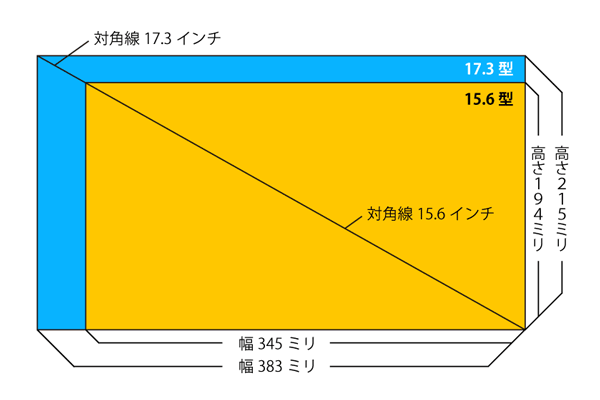
15.6インチと17.3インチの大きさ
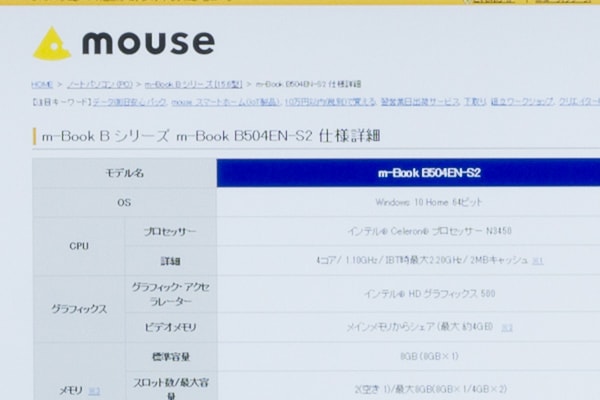
こちらは15.6インチのフルHD(デスクトップの拡大率は100%)
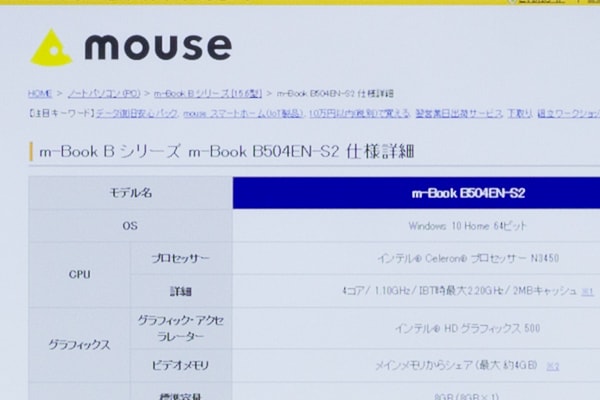
こちらは17.3インチ(デスクトップの拡大率は100%)。15.6インチに比べて、文字がひと回り大きく表示されます
15.6インチでもデスクトップの拡大率(スケーリング)を125%以上に設定すれば、文字は大きく表示されます。しかしウィンドウのボタンやアイコン、タスクバーなども拡大されてしまうので、デスクトップの編集領域が少し小さくなってしまうんですよね。
けれども17.3インチであれば、拡大率が100%でも十分な大きさ。最近筆者は小さい文字が見えづらくなってきたのですが(涙)、100%の等倍表示でも文字が読みづらく感じることはありませんでした。フルHDのデスクトップを本来の広さで使えるのはウレシイ!
その上、m-Book Wの画面は色のメリハリが効いているので、自然かつ鮮やかな色で映し出されます。写真や動画を本来の色で&迫力のある映像で楽しめるというわけですね。

色合いは自然で、一般的なノートPCで見られる青みがかった感じはありません
しかも! 最新モデルのm-Book W880シリーズは、dGPU(専用グラフィックス機能、以下GPU)としてNVIDIAのGeForce GTX 1050を搭載しています。
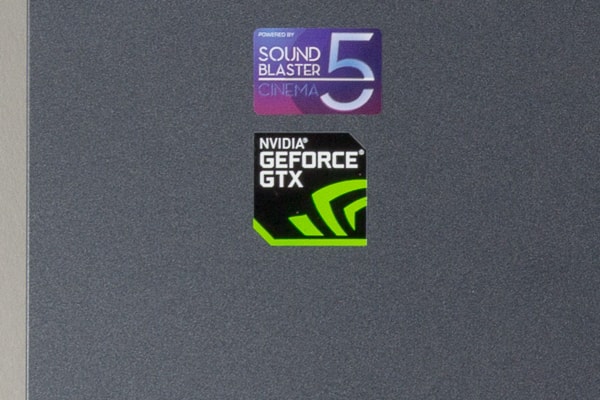
GPUとしてGeForce GTX 1050を搭載
GeForce GTX 1050は、ゲーム向けの高性能なグラフィックスチップです。ほかのGeForce GTX 10シリーズよりも性能は劣りますが、それでもドラクエ10やFF14、フォートナイトなどの人気ゲームを快適に楽しめます。

FF14ベンチはフルHDの標準画質で「非常に快適」の評価
GeForce GTX 1050はゲームだけでなく、動画編集にも威力を発揮します。たとえばAdobe Premiere Proなどの本格的な動画編集ソフトではGeForce GTX 1050の「CUDA」という機能を使うことでプレビューを高速化したり、動画の変換や書き出しが早く終わるようになるのです。
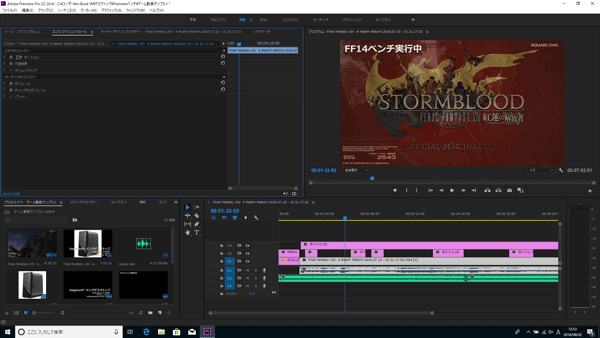
動画編集ソフト「Adobe Premiere Pro CC」
動画編集におけるGPU搭載のメリット
- ・変換や書き出しが高速化
- ・リアルタイムプレビューがスムーズに表示
- ・フィルターの処理や表示が高速化
動画編集には高いスペックも必要なのですが、m-Book W880シリーズはそのあたりも問題ありません。CPUは6コアのCore i7-8750Hで、並みのデスクトップPCよりもパワフル。その上メモリー容量を最大32GBまで増やせるほか、SSD+HDDを同時に使うデュアルストレージ構成にも対応しています。実際に動画編集や変換を試してみたところ処理が非常に速く、ストレスなく作業できました。
ということでm-Book Wシリーズの概要を紹介したわけですけれども、ここから先はもうちょっと詳しくレビューします。もうこれで十分わかった! という人は、公式サイトのほうもチェックしてみてください。
この記事の目次
-
- 1:m-Book Wのスペック
- 2:本体デザインについて
- 3:液晶ディスプレイについて
- 4:キーボードについて
- 5:インターフェースと拡張性
- 6:駆動時間や発熱、騒音について
- 7:ベンチマーク結果
- 8:動画編集や写真加工の快適さについて
- 9:まとめ

m-Book W
価格:税込13万円台~
発売:マウスコンピューター
※価格や構成は変更される場合があります
関連記事
- マウスm-Bookシリーズまとめ
- 初心者におすすめのノートPCまとめ
m-Book Wのスペック
| OS | Windows 10 Home |
|---|---|
| CPU | Core i7-8750H |
| メモリー | 8 / 16GB(最大32GB) |
| ストレージ | 256GB / 512GB / 1TB SSD(SATA/PCIe)、500GB / 1TB / 2TB HDD |
| グラフィックス | GeForce GTX 1050(4GB) 、Intel UHD Graphics 630 |
| 光学ドライブ | なし |
| ディスプレイ | 17.3インチ、1920×1080ドット、非光沢、タッチ非対応 |
| 通信機能 | IEEE802.11a/b/g/n/ac対応無線LAN、Bluetooth 5、1000BASE-T対応有線LAN |
| インターフェース | USB3.1 Gen1×2(フルサイズ×1+Type-C×1)、USB3.0×1、USB2.0×1、HDMI、Mini DisplayPort×2、有線LAN、SDメモリーカードスロット、ヘッドホン出力/マイク入力 |
| セキュリティー | TPM 2.0、セキュリティースロット、マカフィーリブセーフ(60日体験版) |
| カメラ | 200万画素 |
| サイズ/重量 | 幅418.5×奥行き288.7×高さ34.9mm/約2.9kg |
| バッテリー | 6.2時間 |
| サポート | 1年間のメーカー保証、365日24時間の電話サポート |
※2018年8月2日時点。構成や価格は変更される場合があります
ラインナップ
現在販売されているのは第8世代Core i7-8750H搭載のm-Book W880シリーズで、メモリー容量やストレージ構成の異なる4種類のモデルが用意されています。
ラインナップ(CPUは共通)
| m-Book W880BN | |
|---|---|
   |
税込13万8024円 |
| m-Book W880SN-S2 | |
   |
税込14万3424円 |
| m-Book W880XN-M2S2 | |
   |
税込15万4224円 |
| m-Book W880XN-M2SH2 人気! | |
    |
税込15万9624円 |
※2018年8月2日時点。価格や構成が変わる場合があります
マウスコンピューターの人に聞いたところ、一番人気は16GBメモリー+SSD+HDD構成のm-Book W880XN-M2SH2とのことです。値段は税込16万円程度と安くありませんが、パワフルでさまざまな用途で使えることを考えるとコスパは悪くありません。
また各モデルは、メモリー容量やストレージの種類を変更できます。たとえばストレージは500GB HDDで、メモリー容量を8GBから16GBに変えることも可能。追加料金がかかりますが、予算や用途に合わせてパーツの組み合わせを変えられる点が魅力です。
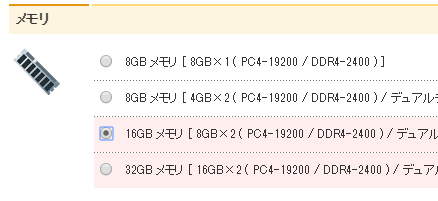
注文時のカスタマイズ画面で、使いたいパーツを選びます ※追加料金が必要
本体デザインについて
17.3インチの大型ディスプレイを搭載しているため、m-Book Wの本体サイズは大きめです。接地面積は幅418.5×奥行き288.7mm。一般的な15.6インチノートPCよりも、ふた周り程度大きく感じます。

本体カラーはダークグレーで、ややメタリック調。天板には樹脂(プラスチック)素材が使われています

15.6インチノートPCとの大きさの違い

B4サイズよりもふた回り以上大きく、A3サイズよりもやや小さめ

底面部

バッテリーは取り外し可能

キーボード面もメタリック調のダークグレー

高さは実測で35.5mmでした

前面は比較的スリムです

重量の実測値は2.868kg

付属の電源アダプターは大型タイプ。重量は実測で570g
液晶ディスプレイについて
前述のとおり液晶ディスプレイの大きさは17.3インチで、解像度は1920×1080ドットのフルHDです。

画面サイズは17.3インチで、解像度は1920×1080ドットのフルHD
映像は自然な色合いで、写真や動画が鮮やかに映し出されます。公式スペックには明記されていませんが、ガンマカーブの計測結果を見る限りではIPSパネル相当と言っていいでしょう。写真加工や動画編集にもおすすめです。

映像は自然な色合い。やや暗く感じますが、作業には十分な明るさです

i1 DisplayProで計測したガンマカーブ。斜め45度で赤青緑がほぼ1本に重なった理想的な色のバランスです

液晶ディスプレイの表面は、光沢なしのノングレア仕上げ。長時間作業しても、眼が疲れにくいメリットがあります

光沢ありのグレアパネルでは光が大きく映り込むので、作業のジャマになる場合があります ※写真は別の機種
キーボードについて
キーボードは数値入力に便利なテンキー付きで、バックライトにも対応しています。キーピッチ(キーとキーの間隔)は18mmで、理想とされる19mmよりも少し短め。大きなキーボードに慣れていると少し窮屈に感じるかもしれませんが、慣れれば普通に使えるでしょう。筆者は普段デスクトップ向けのキーボードを使っていますが、m-Book wのキーボードはあまり違和感を感じませんでした。

m-Book wのキーボード。キーピッチは18mmとやや狭めです

キーボードバックライトに対応
ちょっと気になったのは、右Shiftキーが左画にずれ込んでいる点と、カーソルキーの「→」キーがテンキー側に食い込んでいる点です。実際に使っていてカーソルキーを操作する際に、打ち間違えることがありました。
またテンキー全体が左側に寄っているため、EnterキーやBackSpaceキーを押そうとしてその右側のキーを叩いてしまうことがあります。このあたりは慣れるまで意識しながら使うことをおすすめします。
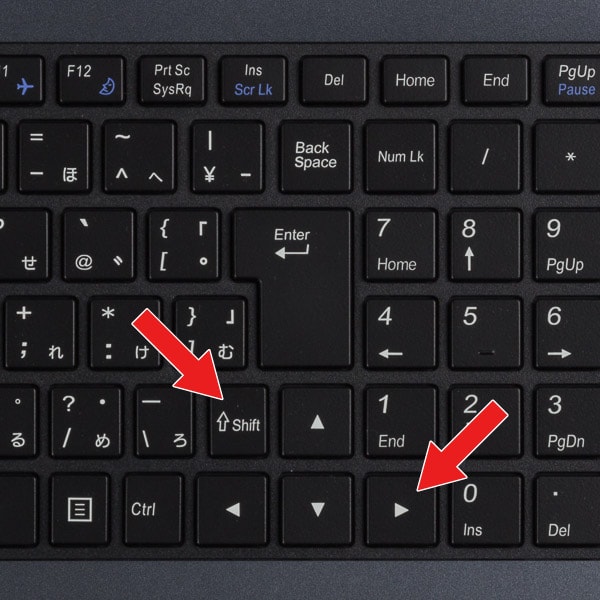
キー配列で気になる部分
キーストローク(キーを押し込む深さ)は1.8mmで、ノートPCの標準(1.5mm)よりも深く作られています。キーを押したときの手応えがしっかり感じられるのですが、スイッチの軸がちょっとグラつくためタイプ感はほどほどです。

キーストロークは1.8mmと深め
タイプ音は大きいわけではありませんが、かと言って静かというほどでもありませんでした。軽いタッチで打てば「カタカタカタ」と控えめな音ですが、強いタッチだと「パチパチ」と響きます。

タイプ音は標準的。静かに使いたいときは軽めに入力しましょう
タッチパッドはけっこう大きく、ダイナミックな操作も可能です。ボタンは誤操作の少ない分離式で、クリックはやや弱めのためクリック音は静かでした。マルチジェスチャーもキビキビと動作し、普通に使えます。
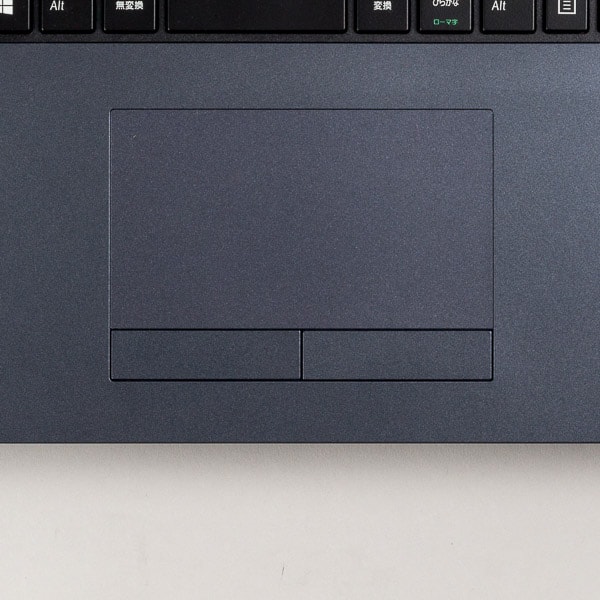
タッチパッドはボタン分離式

比較的大きいため、由布を大きく動かしても余裕があります
インターフェースと拡張性
端子類は非常に豊富です。USB端子は全部で4基、映像出力端子はHDMIとMini DisplayPort×2を用意しています。なお光学ドライブには対応していないため、DVDやブルーレイを利用するには別途外付けドライブが必要となる点に注意してください。

左側面のインターフェース
- ① セキュリティースロット ※盗難防止用
- ② 電源コネクター
- ③ 1000BASE-T対応有線LAN
- ④ Mini DisplayPort
- ⑤ HDMI
- ⑥ USB3.1 Gen1 Type-C
- ⑦ USB3.1 Gen1
- ⑧ SDメモリーカード

右側面のインターフェース
- ① ヘッドホン出力/マイク入力
- ② USB2.0
- ③ USB3.0
駆動時間や発熱、騒音について
今回の検証では16GBメモリー+256GB SSD+1TB HDDを搭載したm-Book W880XN-M2SH2を使いました。m-Book W880シリーズのなかでも、一番人気のモデルです。主なスペックは以下の表のとおり。検証/ベンチマーク結果はパーツ構成や個体差、環境、タイミングなどによって大きく変わる点をあらかじめご了承ください。
試用機のスペック
| OS | Windows 10 Home |
|---|---|
| CPU | Core i7-8750H |
| メモリー | 16GB |
| ストレージ | 256GB M.2 SSD(SATA)+1TB HDD |
| グラフィックス | GeForce GTX 1050(4GB) |
バッテリー駆動時間計測結果
当サイトでの計測方法でバッテリー駆動時間のテストを行なったところ、以下の結果となりました。BBenchのテストはバッテリー消費が少なくPCMark 8は逆にバッテリー消費が大きいため、実際の利用ではその中間あたりの4~5時間程度となるでしょう。駆動時間が長いわけではありませんが、据え置き用のモデルですので特に大きな問題ではありません。
バッテリー駆動時間のテスト結果
| 公称値 | 6.2時間 |
|---|---|
| BBenchによる計測 | 7時間30分 |
| PCMark 8による計測 | 2時間8分 |
※テストの条件や計測方法についてはコチラ
なお動画変換やゲームなど負荷の高い処理を行なうと、バッテリー駆動時間はさらに短くなる点に注意してください。
CPUと本体の温度について
CPU温度は動画変換時と3Dゲーム時に最大95度に達しました。これらの作業を行なう際は、CPUがかなり高温になっています。
キーボード面も40度を超えていました。41~43℃あたりだとちょっと温かく感じる程度ですが、50℃近くになると熱く感じます。もっとも高温だったのは3Dゲーム時ですが、操作に使うWASDキーは40℃程度ですのでとくに問題はないでしょう。ただし46℃を超える部分に長時間触れ続けると低温やけどになる可能性があるので、熱いと感じたらしばらくPCを休ませることをおすすめします。
キーボード面の表面温度(室温27.2℃) ※画像クリックで拡大
| 待機時 | 動画視聴 | 動画変換 | 3Dゲーム |
|---|---|---|---|
 |
 |
 |
 |
| 41.7℃ | 41.0℃ | 43.0℃ | 49.4℃ |
また本体右側面の排気口も、けっこう温かくなります。この周辺に精密機器を近づけないようにしましょう。

右側面の排気口付近は45℃前後に達します
※本体温度の計測方法はコチラ
駆動音の計測結果
駆動音(ファンの回転音や通気口からの排気音)を計測したところ、高負荷時にはかなり音が大きく聞こえました。動画編集時やゲームプレー時には、ヘッドセットの着用をおすすめします。
駆動音の計測結果(室温27.2℃)
| 電源オフ | 37.0dBA | - |
|---|---|---|
| 待機中 | 39.6dBA | 排気音が聞こえるが、うるさくはない |
| 動画視聴 | 40.6dBA | 排気音と回転音がハッキリと聞こえる |
| 動画変換 | 45.3dBA | 排気音と回転音がけっこう大きい |
| 3Dゲーム | 50.3dBA | 排気音がかなり大きい |
起動時間について
起動時間(電源ボタンを押してからデスクトップが表示されるまで)は平均13.78秒(高速スタートアップ有効)でした。SSD搭載機の平均(16~17秒)よりも高速です。
起動時間の計測結果(手動による計測)
| 1回目 | 2回目 | 3回目 | 4回目 | 5回目 | 平均 |
|---|---|---|---|---|---|
| 13.8秒 | 14.6秒 | 13.2秒 | 13.6秒 | 13.5秒 | 13.78秒 |
消費電力について
さまざまな状況下での消費電力は以下のとおり。一般的なノートPCと比べてかなり大きいのですが、これは高性能なCPUやGPUを搭載しているためです。
1分間の平均消費電力(REX-BTWATTCH1による計測)
| 待機中 | 動画視聴 | 動画変換 | 3Dゲーム |
|---|---|---|---|
| 36W | 43.2W | 83.4W | 108.6W |
※消費電力の計測方法はコチラ
ベンチマーク結果
試用機のスペック
| OS | Windows 10 Home |
|---|---|
| CPU | Core i7-8750H |
| メモリー | 16GB |
| ストレージ | 256GB M.2 SSD(SATA)+1TB HDD |
| グラフィックス | GeForce GTX 1050(4GB) |
ストレージ性能
試用機で使われていた256GB M.2 SSDはSATA接続タイプで、1TB HDDは5400回転タイプでした。SSDのほうは順当な結果ですが、HDDはちょっと速めです。カスタマイズオプションで用意されているNVMe(PCIe)接続のSSDを選ぶと、より快適に利用できるでしょう。
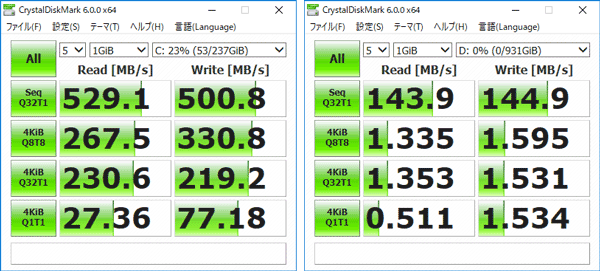
256GB M.2 SSD(左)と1TB HDD(右)のアクセス速度

ストレージ別アクセス速度の目安
CPU性能
試用機で使われているCore i7-8750Hは6コア12スレッドで動作するCPUで、ノートPC向けとしては非常に高性能です。その実力は、デスクトップPC向けのハイエンドCPUに迫るほど。ゲームを始め、負荷の高い処理で優れたパフォーマンスを期待できます。
CPUの性能比較 その1
| CPU | CINEBENCH R15のCPUスコア |
|---|---|
| Core i7-8700 ※2 |
|
| m-Book W(Core i7-8750H) |
|
| Core i5-8400 ※2 |
|
| Core i7-7700 ※2 |
|
| Core i7-7700HQ |
|
| Core i7-8550U |
|
※ほかのCPUの結果は当サイト計測の平均値 ※2 デスクトップPC向けCPU
CPUの性能比較 その2
| CPU | PassMark PerformanceTestのCPU Markスコア |
|---|---|
| Core i7-8700 ※2 |
|
| m-Book W(Core i7-8750H) |
|
| Core i5-8400 ※2 |
|
| Core i7-7700 ※2 |
|
| Core i7-7700HQ |
|
| Core i7-8550U |
|
※ほかのCPUの結果は当サイト計測の平均値 ※2 デスクトップPC向けCPU
3D性能
m-Book Wで使われているGeForce GTX 1050は、エントリー(初心者)向けのGPUに分類されます。中上級者向けのGTX 1060/1070と比べると性能は劣りますが、軽め~中規模クラスのゲームを楽しむには十分です。
3D機能の性能比較
| GPU | 3DMark Fire Strikeのスコア |
|---|---|
| GTX 1070 |
|
| GTX 1060 |
|
| GTX 1050 Ti |
|
| m-Book W(GTX 1050) |
|
※ほかのGPUの結果は当サイト計測の平均値
ゲーム系ベンチマークでは、重量級タイトルと海外の中量級タイトルで厳しい結果が出ました。とは言えFF14クラスでも最高評価が出ていますので、PCゲーム初心者から中級者が利用するには十分な性能です。今回は計測していませんが、PUBGやフォートナイトなどの人気ゲームも快適に楽しめるでしょう。
ゲーム系ベンチマーク結果(フルHD)
 |
FF15ベンチ (DX11) ※重量級 | ||
|---|---|---|---|
| 高品質 | 標準品質 | 軽量品質 | |
| 2206(重い) | 3333(普通) | 4367(普通) | |
 |
FF14:紅蓮のリベレーター(DX11) ※中量級 | ||
| 最高品質 | 高品質(ノートPC) | 標準品質(ノートPC) | |
| 6233(とても快適)※42.056 FPS | 9708(非常に快適)※65.157 FPS | 13235(非常に快適)※90.345 FPS | |
 |
ドラゴンクエストX ※軽い | ||
| 最高品質 | 標準品質 | 低品質 | |
| 17526(すごく快適) | 18269(すごく快適) | 19604(すごく快適) | |
 |
Assassin’s Creed Origins (DX11) ※重量級 | ||
| 最高 | 中 | 超低 | |
| 31 FPS | 42 FPS | 52 FPS | |
 |
Far Cry5 (DX11) ※中量級 | ||
| 最高 | 中 | 低 | |
| 33 FPS | 40 FPS | 46 FPS | |
 |
Rise of the Tomb Raider(DX12) ※中量級 | ||
| 最高 | 中 | 最低 | |
| 35.81 FPS | 47.67 FPS | 72.89 FPS | |
VR性能
Oculus RiftやHTC Vive向けVRコンテンツの快適さを計測するテストでは、いずれもプレーは厳しいという評価です。

SteamVRパフォーマンステストの結果
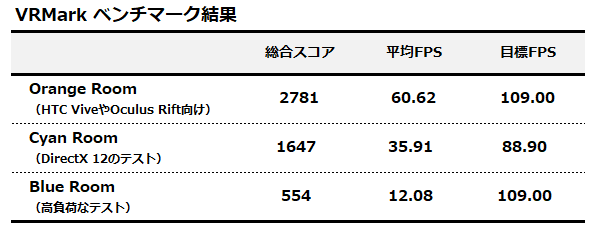
VRMarkの結果。Orange Roomの平均FPSが目標FPSを上回ればOKなのですが、目標値には届きませんでした
Windows Mixed Realityについては必要スペックが低いので、ある程度は動きます。VRゲーム向けのUltraのスペックもクリアーしてはいますが、重量級タイトルについては未知数です。
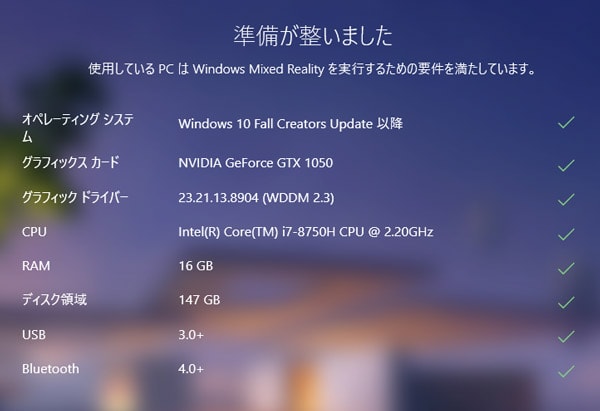
Windows Mixed Reality PC Check
動画編集や写真加工の快適さについて
動画出力(書き出し)
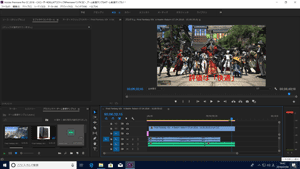
動画出力にかかった時間
| かかった時間 | |
|---|---|
| m-Book W880XN-M2SH2 | 4分23秒 |
| Core i7-8550U(dGPUなし) | 14分16秒 |
※「Adobe Premiere Pro CC 2018」を使って、FF14ベンチをキャプチャーした6分44秒のフルHD動画に画像とテロップ、音声を追加した合計7分のゲーム実況風動画を作成。書き出し設定は「H.264」で、「YouTube 1080p HD」のプリセットを使用。
動画変換
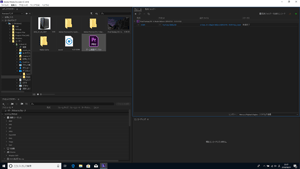
動画変換にかかった時間
| CUDA | ソフトウェア | |
|---|---|---|
| m-Book W880XN-M2SH2 | 3分47秒 | 6分46秒 |
| Core i7-8550U(dGPUなし) | ※非対応 | 11分13秒 |
※Adobe Media Encorder CCで5分間の4K映像(XAVC-S、3.51GB)をプリセット「YouTube 1080p HD」で変換するのにかかった時間
RAW現像
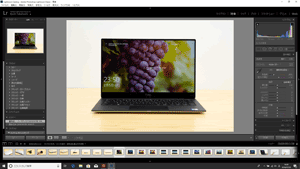
RAW画像の現像にかかった時間
| m-Book W880XN-M2SH2 | Core i7-8550U(SATA SSD) | Core i7-8750H(SATA SSD) |
|---|---|---|
| 1分25秒 | 2分29秒 | 1分25秒 |
※Adobe Photoshop Lightroom Classic CCで5184×3456ドットのRAW画像を長辺1920ドット、画質80%、解像度240、シャープ出力 強のJPEGファイルに出力するのにかかった時間(フィルター類適用なし)
総合的なクリエイティブ性能
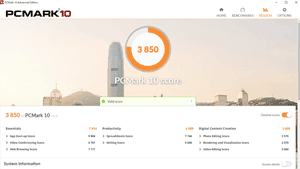
PCMark 10では各スコアが3000を超えれば本格的な作業をなんとか行なえるレベルです。テストでは3000を大きく上回っているので、高度な作業にも活用できるでしょう。本格的な作品作りには、16GBメモリーがおすすめです。
PCMark 10ベンチマーク結果(一部抜粋)
| Digitala Content Creation(総合スコア) | 5057 |
|---|---|
| Photo Editing(写真編集) | 4907 |
| Rendering and Visualization(3D制作) | 5476 |
| Video Editing(動画編集) | 4815 |
高い性能と大きな画面で作業や趣味が快適!
ベンチマーク結果をご覧いただくとおわかりのように、m-Book WシリーズはスタンダードタイプのノートPCとしては非常に高性能です。特にGeForce GTX 1050の効果で、動画編集がとても快適。なかでも今回試用した16GBメモリー+256GB SSD+1TB HDD搭載のm-Book W880XN-M2SH2なら本格的な作業にも十分活用できます。
そして17.3インチの液晶ディスプレイは大きくて見やすく、色もキレイ。作業を楽々とこなせるだけでなく、動画やゲームなどのエンタメ利用にも向いています。ノートPCを快適に使いたい人におすすめのモデルです。

17.3インチの大画面と高性能CPU&GPUで作業が快適!
m-Book Wのまとめ
- パワフルなCPUとGPU
- 美しく見やすい画面
- パーツアップグレードに対応

m-Book W
価格:税込13万円台~
発売:マウスコンピューター
※価格や構成は変更される場合があります
当サイトでは高性能ノートPCから2~3万円台の格安ノートPCまで、さまざまな最新モデルを検証しています。記事の更新情報は当サイトのtwitterアカウントでお知らせするので、フォローしていただくことをおすすめします。
関連記事
- マウスm-Bookシリーズまとめ
- 初心者におすすめのノートPCまとめ
- 動画編集におすすめのノートPC
- 初心者におすすめのゲーミングノートPC
- モバイルノートPCおすすめまとめ
- 格安ノートPCまとめ




